

툴 패널에 대하여 살펴봅시다. 툴은 비슷한 기능을 하는 툴끼리 묶여 있습니다. 이미지를 선택하는 선택 툴과 편집 툴, 그리기 툴과 리터칭 툴, 벡터 툴과 문자 툴, 보기 툴과 색상 선택 툴로 구분할 수 있습니다. 아래는 각 툴의 이름과 기능, 단축키 등을 나타냅니다. 모든 기능의 설명은 이미지의 순서대로 표시되니 참고 바라겠습니다.

이동 툴입니다.
이동 툴(Move Tool) : 선택한 이미지나 가이드를 이동할 때 사용합니다.
아트보드 툴(Artboard Tool) : 모바일 화면을 디자인할 때 유용한 대지 작업 등에서 사용합니다.

선택 툴입니다. 사각형 선택 툴/원형 선택 툴/가로선 선택 툴/세로선 선택 툴이 있으며 단축키는 'M'입니다.
사각형 선택 툴(Rectangular Marquee Tool) : 사각형 모양으로 선택 영역을 지정하는 기능입니다.
원형 선택 툴(Elliptical Marquee Tool) : 원형 모양으로 선택 영역을 지정하는 기능입니다.
가로선 선택 툴(Single Row Marquee Tool) : 가로로 1픽셀의 선택 영역을 지정하는 기능입니다.
세로선 선택 툴(Single Column Marquee Tool) : 세로로 1픽셀의 선택 영역을 지정하는 기능입니다.

올가미 툴입니다. 올가미 툴/다각형 올가미 툴/자석 올가미 툴이 있으며 단축키는 'L'입니다.
올가미 툴(Lasso Tool) : 자유롭게 곡선 모양으로 드래그하여 선택 영역을 지정할 수 있습니다.
다각형 올가미 툴(Polygonal Lasso Tool) : 다각형의 직선 모양으로 클릭하여 선택 영역을 지정할 수 있습니다.
자석 올가미 툴(Magnetic Lasso Tool) : 이미지의 색상 경계를 따라 이동하면서 선택 영역을 지정할 수 있습니다.

빠른 선택 툴입니다. 빠른 선택 툴/마술봉 툴이 있으며 단축키는 'W'입니다.
빠른 선택 툴(Quick Selection Tool) : 브러시 툴처럼 드로잉 하면서 선택 영역을 지정할 수 있습니다.
마술봉 툴(Magic Wand Tool) : 클릭한 지점과 비슷한 색상 범위를 자동으로 선택 영역으로 지정할 수 있습니다.

자르기 툴입니다. 자르기 툴/원근 자르기 툴/분할 툴/분할 선택 툴이 있으며 단축키는 'C'입니다.
자르기 툴(Crop Tool) : 필요 없는 이미지의 일부를 자릅니다.
원근 자르기 툴(Perspective Crop Tool) : 투시 이미지를 교정하면서 자릅니다.
분할 툴(Slice Tool) : 웹용 이미지를 만들기 위해 이미지 영역을 분할합니다.
분할 선택 툴(Slice Select Tool) : 분할 툴로 분할된 이미지를 선택할 때 사용합니다.

정밀 작업 툴입니다. 스포이트 툴/3D 스포이트 툴/색상 샘플러 툴/자 툴/주석 툴/계산 툴이 있으며 단축키는 'I'입니다.
스포이트 툴(Eyedropper Tool) : 이미지에서 색상을 추출합니다.
3D 스포이트 툴(3D Material Eyedropper Tool) : 3D 효과에 나오는 재질을 추출할 때 사용합니다.
색상 샘플러 툴(Color Sampler Tool) : 최대 4개의 색상 샘플을 저장할 수 있는 기능입니다.
자 툴(Ruler Tool) : 이미지의 정확한 길이, 위치, 각도를 측정할 수 있습니다.
주석 툴(Note Tool) : 이미지에 메모를 삽입합니다.
계산 툴(Count Tool) : 이미지에 개수(픽셀 등)를 번호를 입력합니다.

리터칭 툴입니다. 스폿 힐링 브러시 툴/힐링 브러시 툴/패치 툴/콘텐츠 인식 이동 툴/레드 아이 툴이 있으며 단축키는 'J'입니다.
스폿 힐링 브러시 툴(Spot Healing Brush Tool) : 마우스로 클릭하거나 드래그하여 작은 점 등 잡티를 수정할 수 있습니다.
힐링 브러시 툴(Healing Brush Tool) : 복사한 부분의 질감으로 잡티와 상처 등을 복원할 수 있습니다.
패치 툴(Patch Tool) : 선택 영역을 이용하여 이미지를 복원할 수 있습니다.
콘텐츠 인식 이동 툴(Content-Aware Move Tool) : 이미지를 이동시키면 빈 공간을 자연스럽게 채워줍니다.
레드 아이 툴(Red Eye Tool) : 적목 현상을 제거해줍니다.

브러시 툴입니다. 브러시 툴/연필 툴/컬러 리플레이스먼트 툴/혼합 브러시 툴이 있으며 단축키는 'B'입니다.
브러시 툴(Brush Tool) : 브러시 모양과 색상을 지정하여 그릴 수 있습니다.
연필 툴(Pencil Tool) : 연필과 비슷한 선명한 선으로 그릴 수 있습니다.
컬러 리플레이스먼트 툴(Color Replacement Tool) : 선택한 색상을 다른 색상으로 변경하며 그립니다.
혼합 브러시 툴(Mixer Brush Tool) : 이미지를 회화적인 붓 터치로 표현하여 그립니다.
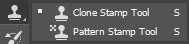
도장 툴입니다. 도장 툴/패턴 도장 툴이 있으며 단축키는 'S'입니다.
도장 툴(Clone Stamp Tool) : 도장처럼 이미지를 복제합니다.
패턴 도장 툴(Pattern Stamp Tool) 이미지를 패턴으로 복제합니다.

복원 툴입니다. 히스토리 브러시 툴/아트 히스토리 브러시 툴이 있으며 단축키는 'Y'입니다.
히스토리 브러시 툴(History Brush Tool) : 브러시로 드래그한 영역을 원본 이미지로 복구합니다.
아트 히스토리 브러시 툴(Art History Brush Tool) : 원본 이미지로 복구할 때 회화적인 붓 터치를 적용합니다.
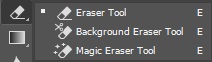
지우개 툴입니다. 지우개 툴/백그라운드 지우개 툴/매직 지우개 툴이 있으며 단축키는 'E'입니다.
지우개 툴(Eraser Tool) : 배경색 또는 투명 배경으로 지울 수 있습니다.
백그라운드 지우개 툴(Background Eraser Tool) : 이미지의 일부 영역을 투명하게 지웁니다.
매직 지우개 툴(Magic Eraser Tool) : 같은 색상 범위의 이미지를 단번에 투명하게 지울 수 있습니다.

페인팅, 그라디언트 툴입니다. 그라디언트 툴, 페인트통 툴/3D 재료 드롭 툴이 있으며 단축키는 'G'입니다.
그라디언트 툴(Gradient Tool) : 두 가지 이상의 색상을 혼합하여 점진적으로 나타낼 수 있습니다.
페인트통 툴(Paint Bucket Tool) : 전경색이나 패턴으로 단번에 채색합니다.
3D 재료 드롭 툴(3D Material Drop Tool) : 3D 오브젝트의 표면에 다양한 질감을 채울 수 있습니다.

선명도 수정 툴입니다. 블러 툴/샤픈 툴/손가락 툴이 있습니다.
블러 툴(Blur Tool) : 이미지가 물방울이 번지듯 흐리게 표현합니다.
샤픈 툴(Sharpen Tool) : 이미지를 뚜렷하고 선명하게 표현합니다.
손가락 툴(Smudge Tool) : 이미지를 손가락으로 문지르듯 번지게 연장할 수 있습니다.

명암 및 채도 수정 툴입니다. 닷지 툴/번 툴/스펀지 툴이 있으며 단축키는 'O'입니다.
닷지 툴(Dodge Tool) : 드래그한 곳의 노출을 조정한 듯 이미지를 밝게 표현할 수 있습니다.
번 툴(Burn Tool) : 드래그한 곳의 노출을 조정하듯이 이미지를 어둡게 나타냅니다.
스펀지 툴(Sponge Tool) : 드래그한 곳의 채도를 상승시키거나 낮추어 흑백으로 표현합니다.

펜 툴입니다. 펜 툴/프리폼 펜 툴/곡률 펜 툴/앵커 포인트 추가 툴/앵커 포인트 삭제 툴/포인트 전환 툴이 있으며 단축키는 'P'입니다.
펜 툴(Pen Tool) : 패스를 만들어 벡터 이미지로 만들 수 있습니다.
프리폼 펜 툴(Freeform Pen Tool) : 자유롭게 드래그하여 패스를 만듭니다.
곡률 펜 툴(Curvature Pen Tool) : 펜 툴의 추가 기능으로 곡선을 사용할 수 있게 해 줍니다.
앵커 포인트 추가 툴(Add Anchor Point Tool) : 패스를 수정하기 위해 기준점을 추가합니다.
앵커 포인트 삭제 툴(Delete Anchor Point Tool) : 패스의 기준점을 삭제합니다.
포인트 전환 툴(Convert Point Tool) : 패스의 방향을 변경합니다.

문자 툴입니다. 가로 쓰기 툴/세로 쓰기 툴/세로 쓰기 선택 영역 문자 툴/가로 쓰기 선택 영역 문자 툴이 있으며 단축키는 'T'입니다.
가로 쓰기 문자 툴(Horizontal Type Tool) : 가로 방향으로 문자를 입력합니다.
세로 쓰기 문자 툴(Vertical Type Tool) : 세로 방향으로 문자를 입력합니다.
세로 쓰기 선택 영역 문자 툴(Vertical Type Mask Tool) : 입력한 세로 방향 문자를 선택 영역으로 지정합니다.
가로 쓰기 선택 영역 문자 툴(Horizontal Type Mask Tool) : 입력한 가로 방향 문자를 선택 영역으로 지정합니다.

패스 선택 툴입니다. 패스 선택 툴/직접 선택 툴이 있으며 단축키는 'A'입니다.
패스 선택 툴(Path Selection Tool) : 패스 전체를 선택합니다.
직접 선택 툴(Direct Selection Tool) : 패스를 부분적으로 선택하거나 이동합니다.
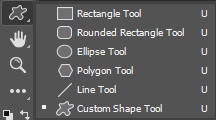
도형 툴입니다. 사각형 툴/둥근 사각형 툴/원형 툴/다각형 툴/선 툴/사용자 세이프 툴이 있으며 단축키는 'U'입니다.
사각형 툴(Rectangle Tool) : 사각형을 그립니다.
둥근 사각형 툴(Rounded Rectangle Tool) : 모서리가 둥근 사각형을 그립니다.
원형 툴(Ellipse Tool) : 원형을 그립니다.
다각형 툴(Polygon Tool) : 다각형을 그립니다.
선 툴(Line Tool) : 선이나 화살표를 그립니다.
사용자 세이프 툴(Custom Shape Tool) : 포토샵에서 제공되는 다양한 도형을 그립니다.

화면 보기 툴입니다. 손바닥 툴/회전 보기 툴이 있으며 단축키는 'H'입니다.
손바닥 툴(Hand Tool) : 이미지 확대 시 보이지 않는 부분을 이동하여 표시할 수 있습니다.
회전 보기 툴(Rotate View Tool) : 기울어진 이미지를 돌려 바로 잡을 수 있습니다.

돋보기 툴입니다. 단축키는 'Z'입니다.
돋보기 툴(Zoom Tool) : 화면 배율을 확대하거나 축소할 때 사용합니다.

툴바 편집 툴입니다.
툴바 편집 툴(Edit Toolbar) : 자주 사용하는 툴의 위치를 이동합니다.

전경색과 배경색 조정 툴입니다. 기본 색상 설정(단축키 'D')과 전경색/배경색 전환(단축키 'X')이 있습니다.
기본 색상 설정(Default Foreground and Background Colors) : 기본 설정인 전경색을 검은색으로, 배경색을 흰색으로 지정합니다.
전경색/배경색 전환(Switch Foreground and Background Colors) : 전경색과 배경색의 색상을 서로 바꿉니다.
전경 색(검은색으로 보이는 곳-Set Foreground Color) : 채색 툴이나 페인팅 툴로 칠하는 전경색을 지정합니다.
배경색(흰색으로 보이는 곳-Set Background Color) : Background 레이어를 지웠을 때나 캔버스를 확장했을 때 등 채워지는 색을 지정합니다.

표준 모드와 퀵 마스크 모드 툴입니다.
표준 모드(Standard Mode)/퀵 마스크 모드(Quick Mask Mode) : 클릭할 때마다 표준 모드와 퀵 마스크 모드를 전환합니다. 퀵 마스크 모드로 바뀌면 선택 영역을 만들 수 있습니다.
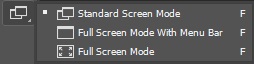
스크린 모드 툴입니다. 표준 스크린 모드/풀 스크린 메뉴 모드/풀 스크린 모드가 있으며 단축키는 'F'입니다.
표준 스크린 모드(Standard Screen Mode) : 표준 스크린 모드입니다.
풀 스크린 메뉴 모드(Full Screen Mode With Menu Bar) : 배경이 회색인 풀 스크린 모드입니다. 메뉴 표시줄과 옵션 바, 툴 패널 및 각종 패널들이 보입니다.
풀 스크린 모드(Full Screen Mode) : 이미지 창만 보이며, 배경이 검은색인 풀 스크린 모드입니다. 메뉴 표시줄과 옵션 바, 툴 패널 및 각종 패널들이 보이지 않습니다. 'ESC' 키를 누르면 표준 스크린 모드로 돌아옵니다.
* 알아둬야 할 점
'Tab' 키를 누르면 툴 패널을 숨길 수 있습니다. 다시 'Tab' 키를 누르면 툴 패널이 보입니다.
'Shift' + 'Tab' 키를 누르면 툴 패널을 제외하고 패널 그룹을 숨길 수 있습니다. 다시 'Shift' + 'Tab' 키를 누르면 돌아옵니다.
'소프트웨어 > 포토샵' 카테고리의 다른 글
| 포토샵 새 파일 만들고 저장하기 또는 불러오고 종료하기 단축키 (0) | 2021.02.08 |
|---|---|
| 포토샵 툴과 패널 총정리 (1) | 2021.01.28 |
| 포토샵의 화면 구성, 기능에 대하여 (0) | 2021.01.16 |



